今まで色々と書いていますが、今回が最新版ということで紹介していきます。
準備
- やる気
- windows10以降
- Windows10上で動くubuntuを、、敢えて。
- マインクラフト。java版もね。
- javaのインストール
- viコマンドは矢印キーのみ、マウス×
- 一切の責任は負いません。自己責任です
java版から説明
まずは、ubuntuを取得していきましょう~。持っていない方は、Microsoftstoreから取得してくださね。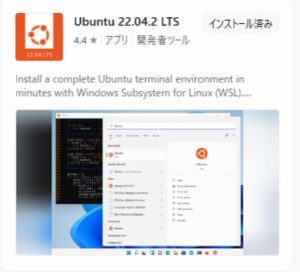
マイクラの前段階
では、ubuntuを起動しましたら、バージョンが古くなっていることがありますので、
sudo apt update && sudo apt upgrade
を実行しましょう。パスワードは初回時に設定したパスワードですよ~。ラズパイでもそうなんですけどアップデートとアップグレード長いんすよね。ダウンロードが遅いのが気に入らない。。
マイクラの下準備
フォルダ作り
次の工程は、フォルダを作ります。今の段階だとデスクトップにファイルがひとつずつ出来てしまう状況なので、新しいフォルダの作成しましょう。名前は適当でよろしいかと。
mkdir mine java用
mkdir mine2 BEDROCK 用
mineというフォルダを作りました。そうしたら、cd ./mine でフォルダ移動してください。
java入れ
javaがまだ入ってない状態なので、
sudo apt install openjdk-17-jdk
をインストールしてください。私は仕事では全く使わない人なので効率の良いコマンドの打ち方とかは全く知らないのでご了承ください。YES yを選んでください。(sudo apt install openjdk-17-jdk -y)と付ければ、YESの選択はありません。
java版のサーバー作り
cd ./mine でフォルダに移動していると前提していきます。
こちらは最新版(1.20.2)の話でして、古いバージョンで遊びたいとしても1.17くらいまでにしておきましょう。java8バージョンはサポートが終了しているとかしてないとか、している場合はネットに公開するには危険です。前置きは置いておいて、ダウンロードしましょう。
wget https://piston-data.mojang.com/v1/objects/5b868151bd02b41319f54c8d4061b8cae84e665c/server.jar

ls -l
とコマンド打って頂きますと、一覧表示ができ、server.jarが出来ていると思います。そうしたら、一旦起動します。まだ遊べません(´;ω;`)
java -Xmx1024M -Xms1024M -jar server.jar nogui

このようになります。マイクラサーバーあるある、規約に同意しな。と言われ、一旦閉じます。私はviコマンドを利用してますので悪しからず。
vi eula.txt
を開いて、falseをtrueに変えてください。escキー一度押して、false付近に来てxキーで消す。=付近でaキーを押して、trueを入力、escキーを押して、:キーを押して、wqを入力、エンターキーを押す。
次に行きます。先ほどのjava -Xmx1024M -Xms1024M -jar server.jar nogui をもう一度コマンドすれば起動してサーバー完了。サーバーを閉じる時は、必ずstopを入力する。
入る
サーバーに入りましょう~
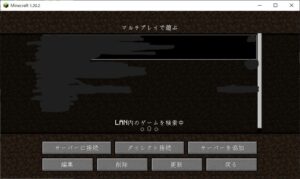
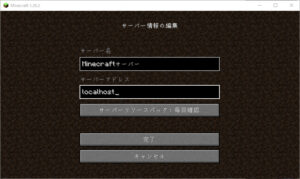

はい。こんな感じ。ポート開放は別途必要です。ポート開放便利
ポート開放は別途説明します。
BEDROCK 版の説明します。
作成前に、、、
こちらだけ先にインスコが必要です。zipフォルダを解凍する機能がないので、
sudo apt install unzip -y
で解凍機能を追加しましょう
先ほどと似ている所多し。
cd ./mine2 に移動しているのが前提。
まずは、サーバーのデータをダウンロードします。javaではありません。
wget https://minecraft.azureedge.net/bin-linux/bedrock-server-1.20.40.01.zip
からの
unzip bedrock-server-1.20.40.01.zip
を実行してください。
./bedrock_server
こちらで起動してください。まあ、エラーが起きますので、stopで一旦終了してください。
================ TELEMETRY MESSAGE ===================
[2023-10-31 00:45:42:645 INFO] Server Telemetry is currently not enabled.
[2023-10-31 00:45:42:645 INFO] Enabling this telemetry helps us improve the game.
[2023-10-31 00:45:42:646 INFO]
[2023-10-31 00:45:42:646 INFO] To enable this feature, add the line 'emit-server-telemetry=true'
[2023-10-31 00:45:42:646 INFO] to the server.properties file in the handheld/src-server directory
[2023-10-31 00:45:42:646 INFO] ======================================================
と書いてあるように、server.propertiesを開いて、emit-server-telemetry=trueを記載します。
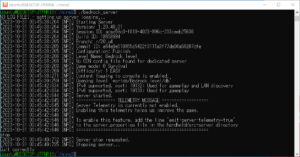
vi server.properties
で、escキーを一度押し、最終行へ移動。Gキーで移動します。矢印キーでもいいですが。最終行に行きましたら。oキーを押し、emit-server-telemetry=trueを入力、保存。
そうしたら、./bedrock_serverをもう一度起動で行きます。
スマホ版などでやる方は、パソコンのポート開放が必要。java版と違い、PC版も必要かも??
ポート開放
余裕があるときに入力します
どうだった。
多分。
まあ、初心者には難しいけど、パソコン好きになるといいね。さあ、IT企業へ
全く関係ない仕事をしている者が言っていますので、ご注意を
Dockerも習得したいが、分からなすぎる。クバネテスも。。。。
わからん。
私もわからん。


























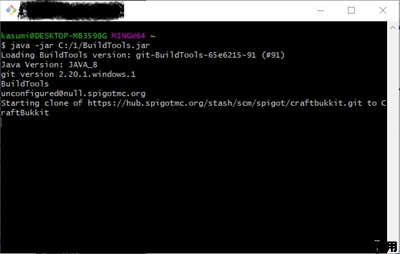





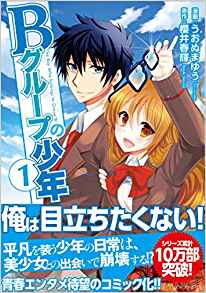


最近のコメント